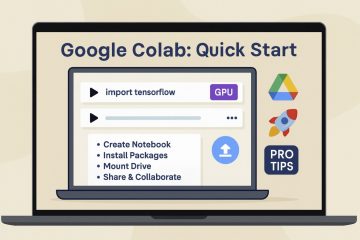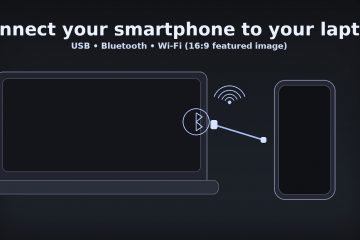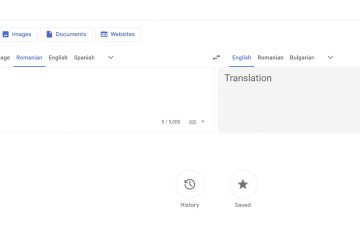Moet je een paar gedachten opschrijven in een tekstbestand? Probeer je een lijst op je computer te maken en ben je op zoek naar een gebruiksvriendelijke app waarmee je dat kunt doen? Wat het ook is, als je alleen maar wat tekst wilt schrijven en het niet erg vindt om geen ingewikkelde bewerkingen uit te voeren, dan is Kladblok de app die je zou moeten gebruiken-een eenvoudige maar handige en nuttige app die al beschikbaar is op al je Windows-computers, inclusief computers die op Windows 11 draaien. Dit is wat Kladblok is, het doel ervan en hoe u Kladblok gebruikt in Windows 11:
Wat is Kladblok in Windows 11? Waar wordt Kladblok voor gebruikt?
Kladblok is een oude applicatie die voorkomt in alle Windows-versies die ooit door Microsoft zijn uitgebracht. Het bestaat al sinds 1983, dus op dit moment is het ongeveer 40 jaar oud! Het basisdoel is in de loop van de tijd niet veel veranderd, maar het uiterlijk en sommige functies wel. Wat is het nut van Kladblok? Wat zijn de belangrijkste kenmerken van Kladblok in Windows 11? Nou, Kladblok is een, zo niet de meest eenvoudige teksteditor die je kunt krijgen, en het is zeker de eenvoudigste app voor het schrijven en bewerken van tekst in Windows.
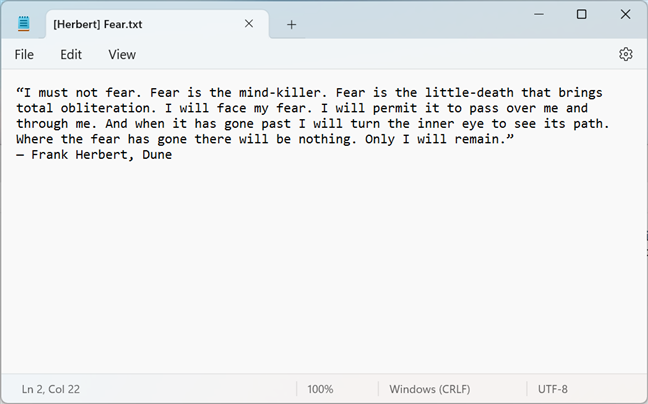
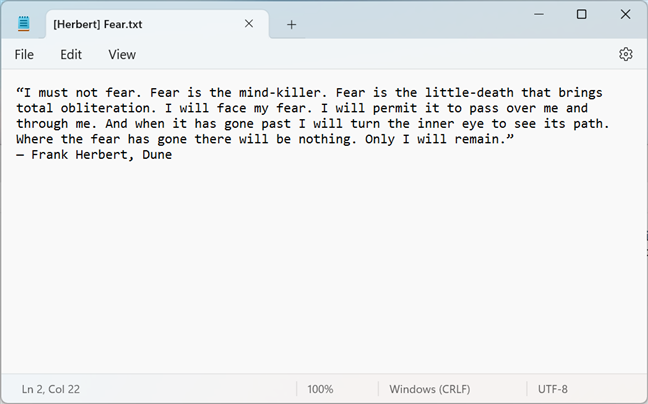
Kladblok in Windows 11
Terwijl Kladblok geen geavanceerde functies heeft zoals andere, complexere documenteditors (bijv. Microsoft Word, Notepad++, LibreOffice Writer), is dat niet noodzakelijkerwijs een nadeel. Door zijn eenvoud is Kladblok zeer gebruiksvriendelijk, zoals u spoedig zult ontdekken in de volgende secties van dit artikel.
Hoe Kladblok te openen in Windows 11
Kladblok openen in Windows 11 is zo eenvoudig als het maar kan zijn, en zoals de meeste dingen in de besturingssystemen van Microsoft, zijn er meerdere manieren om het te doen. U vindt ze allemaal in deze tutorial: Kladblok openen in Windows (11 manieren).
Als u echter geen tijd heeft om ze allemaal te lezen, moet u weten dat een van de snelste manieren om Kladblok te openen, is door de zoekfunctie van Windows 11 te gebruiken. Klik of tik op de zoekknop naast Start op uw taakbalk, typ kladblok en selecteer de Kladblok-app in de zoekresultaten.
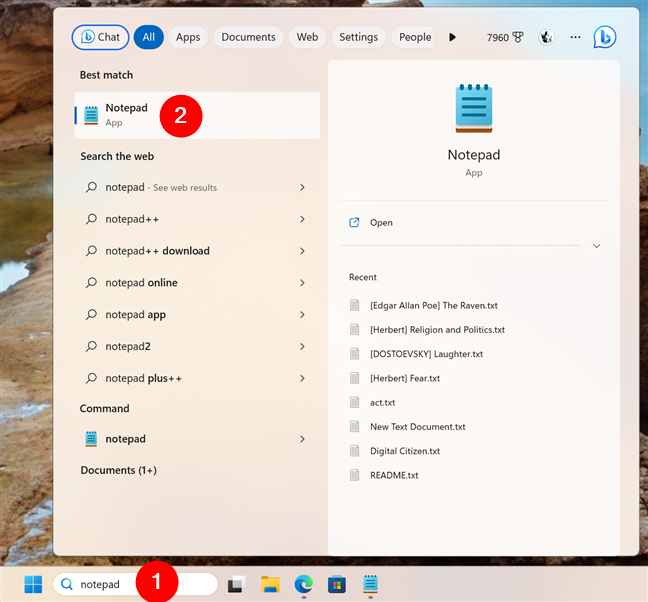
Kladblok openen in Windows 11
Zodra u Kladblok opent, zou u een vergelijkbaar venster moeten zien naar die in de volgende schermafbeelding.
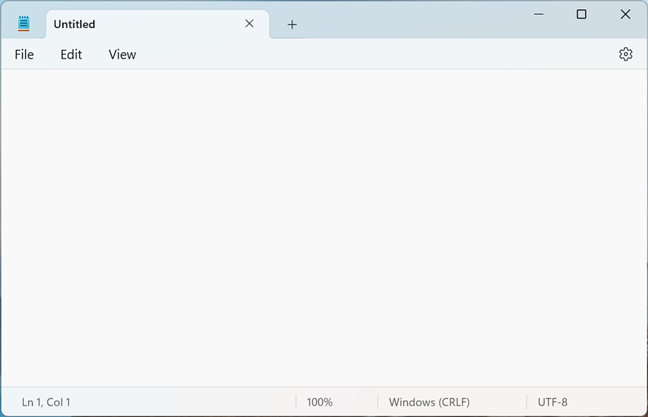
Maak een nieuw Kladblok-tekstbestand
Een andere intuïtieve manier om Kladblok te starten is door simpelweg te dubbelklikken of te dubbeltikken op een tekstdocument met de standaard.txt-bestandsextensie. Tenzij u eerder bestandsassociaties heeft gewijzigd, zou deze actie de lancering van Kladblok moeten activeren en dat bestand automatisch moeten laden.
U kunt Kladblok starten door een tekstbestand te openen
Het proces herhalen door te dubbelklikken op een andere tekst bestand opent dat ook, maar in een nieuw tabblad in Kladblok.
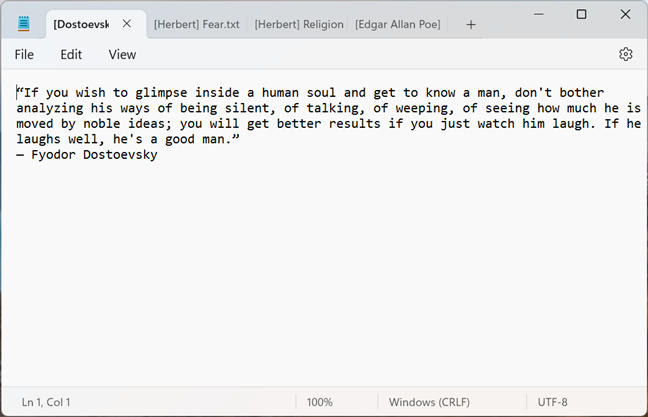
De volgende tekstbestanden die u opent, worden geladen in nieuwe tabbladen in Kladblok
TIP: Er zijn tabbladen toegevoegd aan de Kladblok-app met de Moment 2-update voor Windows 11. Hoewel je tabbladen niet volledig kunt uitschakelen, kun je het laatste gedeelte van deze handleiding raadplegen als je liever hebt dat Kladblok een nieuw venster opent voor elk nieuw document dat je opent.
Een tekstbestand maken in Windows 11 met Kladblok
Als u een tekstbestand wilt maken w Met Kladblok zijn er twee eenvoudige manieren om dat te doen. Een daarvan is om de app zelf te starten, niet door te dubbelklikken op een reeds gemaakt document, en dan gewoon te beginnen met typen.
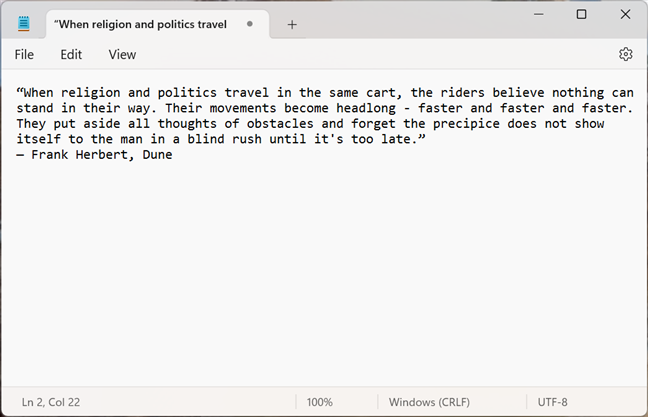
Schrijf tekst in Kladblok
Als alternatief, als Kladblok al open is en daar zijn er tekstdocumenten in geladen, dan kunt u een nieuw bestand aanmaken door een nieuw tabblad aan te maken. Klik of tik in het venster van Kladblok op het plusteken + (plus) naast de geopende tabbladen boven aan het venster, direct boven het menu.
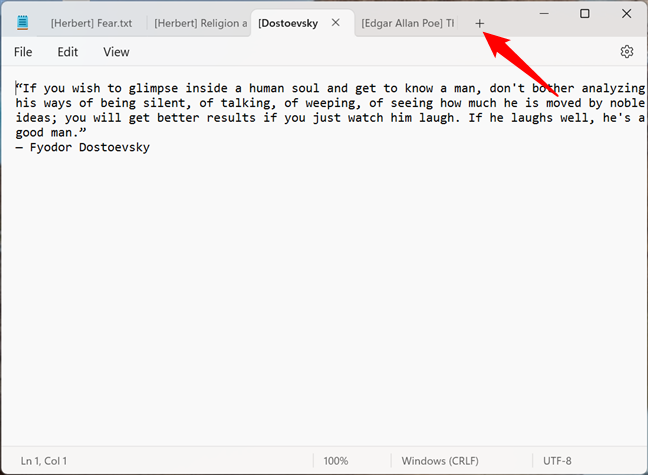
Druk op de knop + om een nieuw tabblad in Kladblok te maken
Dat maakt een nieuw bestand aan op een nieuw tabblad, waar je alles kunt typen wat je maar wilt.
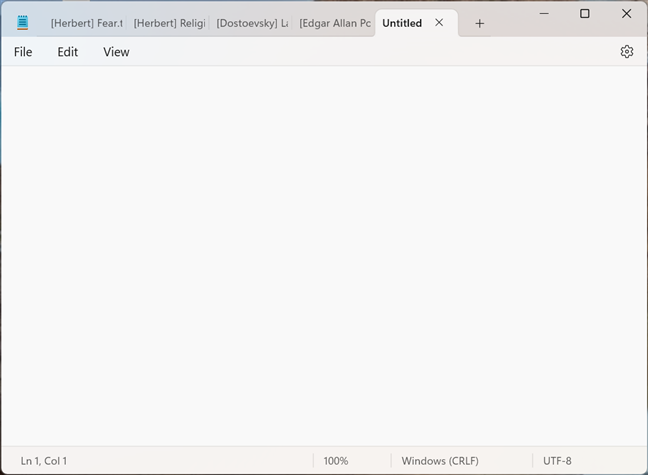
Maak een nieuw document door in een nieuw tabblad te schrijven
Tot nu toe niets ingewikkelds, toch? Laten we eens kijken wat de volgende stap is:
Een tekstbestand bewerken met Kladblok in Windows 11
Alle bewerkingsopties die beschikbaar zijn in Kladblok voor Windows 11 zijn te vinden in het menu Bewerken. Als je Kladblok hebt gebruikt in andere Microsoft-besturingssystemen, zoals Windows 10 of Windows 7, zou je hier al bekend mee moeten zijn.

Bewerkopties beschikbaar in Kladblok voor Windows 11
Echter, ter wille voor de volledigheid, laten we ze allemaal eens bekijken om te zien waar ze allemaal over gaan. In het Kladblok van Windows 11 kunt u de tekst bewerken met de volgende opties:
Wijzigingen in tekst ongedaan maken
Ongedaan maken (Ctrl + Z) verwijdert de laatste wijziging die u in het tekstbestand hebt aangebracht. Het verwijdert bijvoorbeeld het laatste woord dat je hebt getypt.
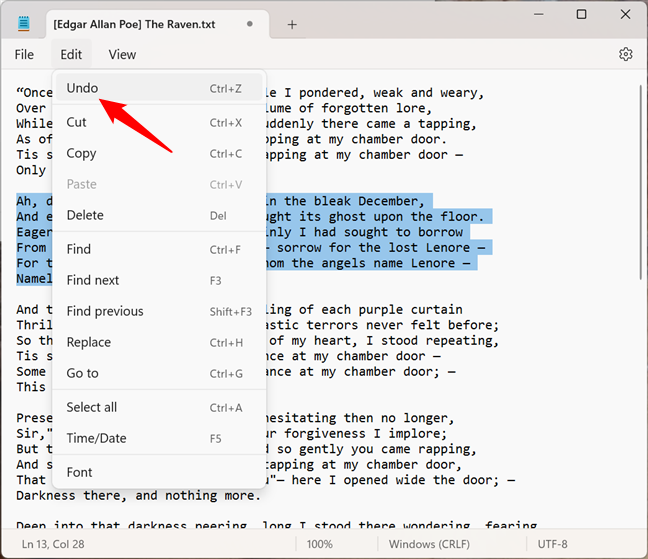
Wijzigingen ongedaan maken in Kladblok
Tekst knippen, kopiëren, plakken en verwijderen in Kladblok
Knippen (Ctrl + X), Kopiëren (Ctrl + C), Plakken (Ctrl + V) en Verwijderen (Del) zijn de algemene commando’s die in elke toepassing voor het bewerken van documenten voorkomen. U kunt ze gebruiken om tekst te verplaatsen, woorden, alinea’s of hele tekstdelen uit uw bestand te dupliceren of te verwijderen.
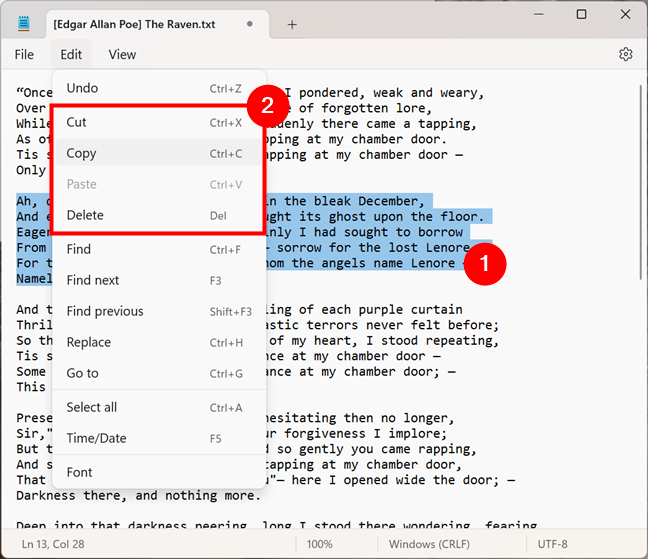
Tekst knippen, kopiëren, plakken en verwijderen in Kladblok
Zoeken, vervangen en navigeren in tekstbestanden met Kladblok
Met Zoeken (Ctrl + F), Volgende zoeken (F3), Vorige zoeken (Shift + F3), Vervangen (Ctrl + H) en Ga naar (Ctrl + G) kunt u zoek naar, vervang of navigeer naar een specifieke tekst in het bestand dat is geopend in Kladblok.
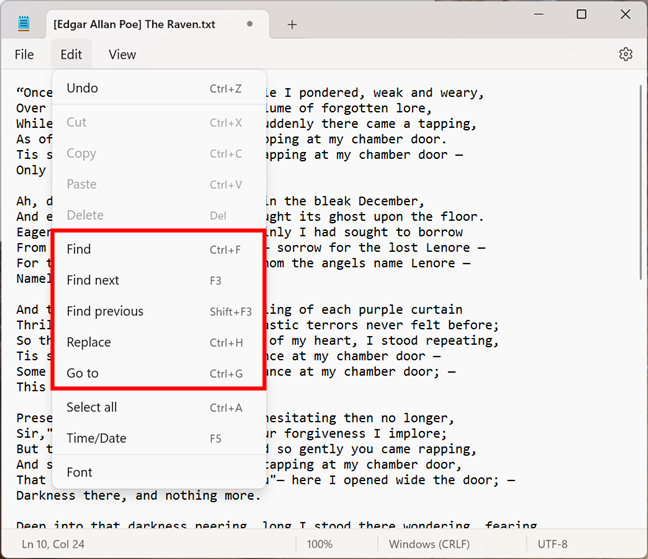
Tekst zoeken of vervangen en navigeren in Kladblok
Als u de opdrachten Zoeken of Vervangen gebruikt, opent Kladblok een dialoogvenster waarin u kan de tekst invoeren die u wilt zoeken of vervangen.
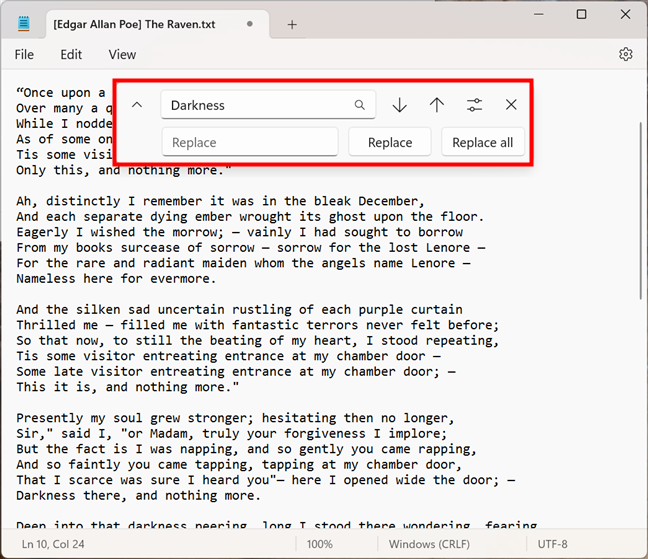
Met behulp van de zoek en/of vervang tekstopties in Kladblok
Daarnaast krijgt u ook een aantal zoekopties. Naast het zoekveld kunt u kiezen of de zoekopdracht naar beneden of naar boven wordt uitgevoerd in het hele bestand, en of u wilt dat de zoekopdracht”Overeenkomen met casus”of”Wrap around”is.

Kies of hoofdletter en/or Wrap around
Hoewel de eerste opties vanzelfsprekend zijn, is de laatste interessant. Met”Wrap around”kan Kladblok doorgaan met zoeken naar de tekst die u hebt ingevoerd, zelfs nadat u het einde of het begin van het tekstbestand hebt bereikt. Kladblok begint standaard te zoeken vanaf de plaats waar de cursor zich in het tekstbestand bevindt, en als u naar beneden stopt het aan het einde van het bestand. Als u naar boven gaat, stopt het zoeken wanneer het begin van het bestand is bereikt. Met”Wrap around”geactiveerd, gaat Kladblok verder met zoeken: wanneer het het einde van het bestand bereikt bestand, gaat het door vanaf het begin en andersom.
TIP: Wrap around is een functie die ook aanwezig is in Kladblok voor Windows 10 Meer daarover lees je hier: Wat is Kladblok? 9 dingen waarvoor je het kunt gebruiken.
Alle tekst selecteren in Kladblok
Alles selecteren is een commando met een duidelijk doel: het selecteert alle tekst in je bestand.
> 
Alles selecteren tekst in Kladblok
TIP: Als u veel tijd besteedt aan het werken met tekst, zoals ondergetekende, vindt u hier alle manieren om tekst te selecteren of te markeren in Windows.
>
Voeg de tijd en datum in een Kladblok-tekstbestand in
Met Tijd/Datum kunt u automatisch de huidige tijd en datum in Kladblok invoegen.
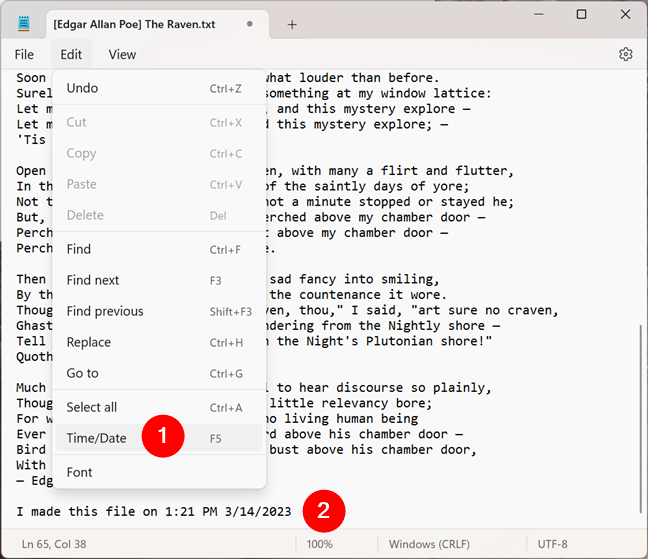
Tijd en datum invoegen in een tekstbestand in Kladblok
Wijzig het lettertype dat door Kladblok wordt gebruikt
Met Lettertype gaat u naar de lettertype-instellingen van Kladblok, waar u de lettertypefamilie,-stijl en-grootte kunt wijzigen die door de app worden gebruikt om tekst weer te geven.
> 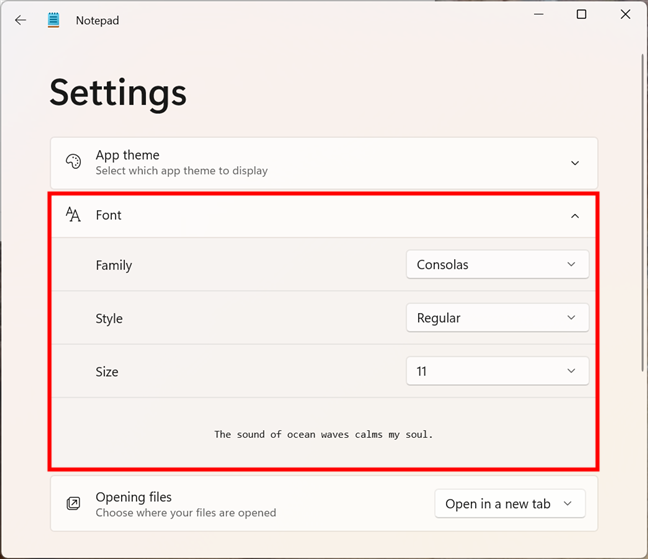
Lettertype-instellingen in Kladblok voor Windows 11
Houd er echter rekening mee dat het wijzigen van het lettertype van toepassing is op de hele tekst. In tegenstelling tot meer geavanceerde documenteditors (zoals WordPad of Microsoft Word), kunt u in Kladblok geen lettertype gebruiken voor een deel van de tekst en een ander voor de rest.
De manier wijzigen waarop u een tekstbestand bekijkt in Kladblok voor Windows 11
In Windows 11 biedt Kladblok ook een aantal verschillende opties voor het weergeven van de tekstbestanden die u ermee opent. Deze zijn allemaal te vinden in het menu Beeld en ze stellen u in staat het zoomniveau te wijzigen, de statusbalk onder aan het venster weer te geven of te verbergen en woorden om te slaan.
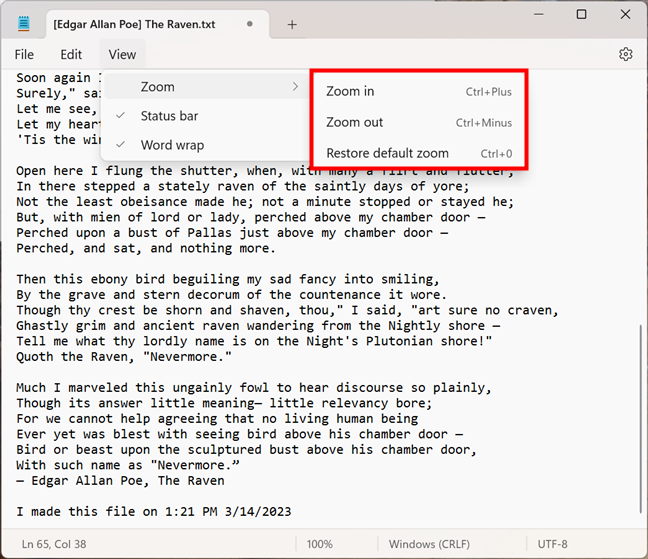
De beschikbare weergaveopties in Kladblok
In-of uitzoomen kan vanuit het menu of met de sneltoetsen Ctrl + Plus of Ctrl + Minus.
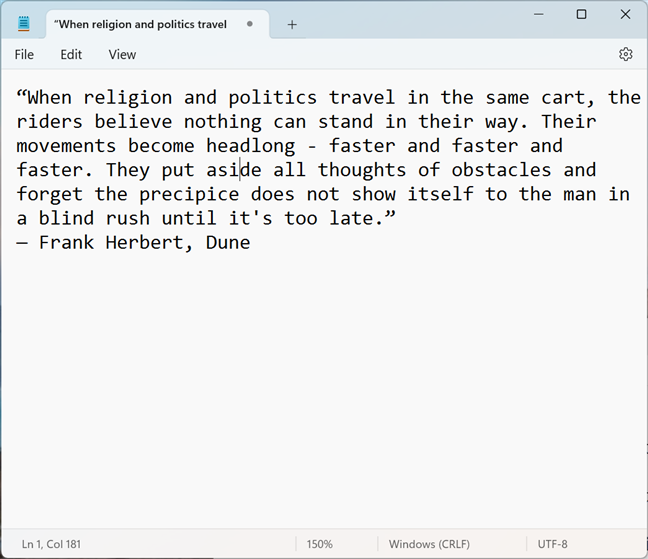
Inzoomen in Kladblok voor Windows 11
De statusbalk is voor sommige mensen handig, omdat u hebt geïnformeerd over de positie van de cursor in het tekstbestand (tenzij u Word-terugloop inschakelt), het huidige zoomniveau en de gebruikte tekstcodering.
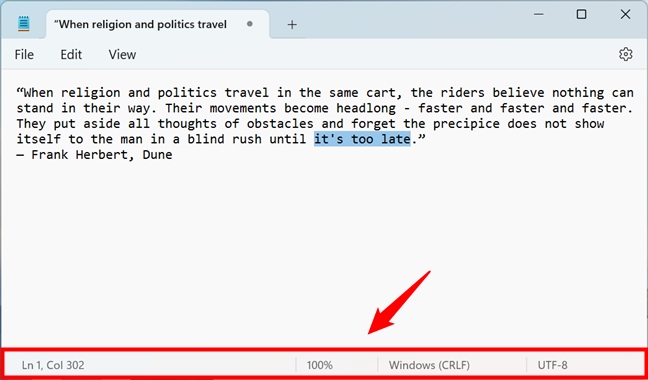
De statusbalk van het Kladblok van Windows 11
Spreek van Word wrap, vraag je je misschien af wat dat is. In oudere versies van de app toonde Kladblok elke regel tekst van begin tot eind in een enkele rij. De enige manier om een tekstregel in twee rijen te splitsen, was door op Enter te drukken. Dat betekende dat om een lange regel tekst te lezen, je waarschijnlijk horizontaal in het Kladblok-venster moest scrollen om het einde te bereiken.
De functie voor tekstterugloop, die standaard is ingeschakeld in de nieuwste versies van Kladblok , past automatisch de tekst in het Kladblok-venster aan en geeft deze weer op de volgende rij, in plaats van u te dwingen te scrollen. Dus als je tekst gemakkelijker wilt lezen, zonder horizontaal te hoeven scrollen, moet je zeker Word wrap ingeschakeld hebben.
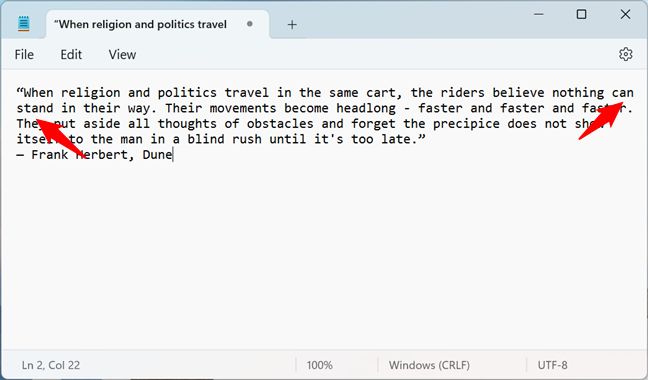
Woordterugloop ingeschakeld in Kladblok
Een tekstbestand opslaan met Kladblok
Als u klaar bent met bewerken, kunt u alles opslaan als een tekstbestand met de.txt-extensie waar u maar wilt op uw computer. Om dit te doen, klikt of tikt u op een van de beschikbare opslagopties in het menu Bestand:
Opslaan (Ctrl + S)-slaat het momenteel geopende bestand op met de oorspronkelijke naam of, als het een nieuw bestand is, vraagt jij om het te noemen. Opslaan als (Ctrl + Shift + S)-slaat het momenteel geopende bestand op met een naam en locatie die u handmatig opgeeft. Alles opslaan (Ctrl + Alt + S)-slaat alle bestanden op die geopend zijn op tabbladen in het actieve Kladblok-venster. Dit is niet van toepassing op andere geopende vensters van Kladblok of de tabbladen erin. 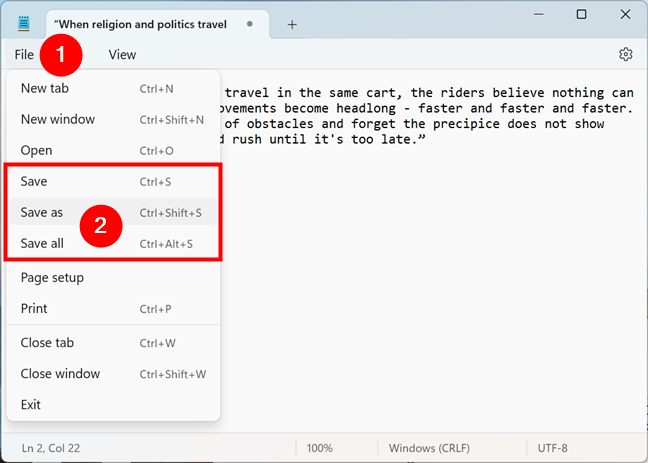
Opslaan tekstbestanden met Kladblok
Als u zojuist het tekstbestand heeft gemaakt, zal het kiezen van een van beide opties voor opslaan hetzelfde antwoord activeren. Kladblok zal u vragen waar u het wilt opslaan en welke naam u het wilt geven. Kies wat je wilt en druk op de knop Opslaan.
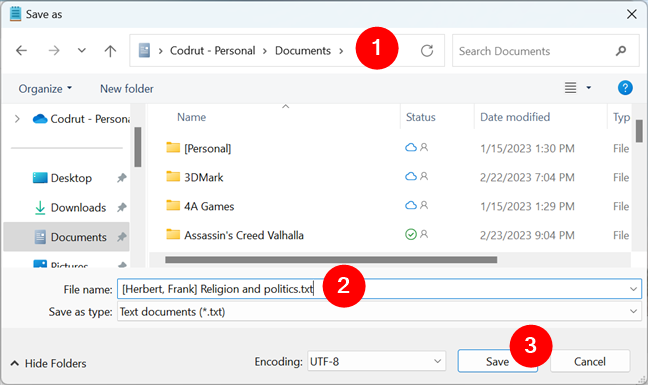
Een tekstbestand opslaan onder een andere naam of op een andere locatie
Het is ook mogelijk dat u het tekstbestand niet helemaal opnieuw hebt gemaakt, in plaats daarvan een eerder gemaakte openen en bewerken. Als u in dat geval Opslaan of Alles opslaan kiest, worden de tekstbestanden die u hebt bewerkt automatisch bijgewerkt. Als u Opslaan als kiest, kunt u een nieuw tekstbestand op de door u gewenste locatie maken en het oude onaangeroerd laten.
Een tekstbestand afdrukken vanuit Kladblok in Windows 11
Als u wilt om een document af te drukken dat u in Kladblok hebt geopend of bewerkt, kan niet eenvoudiger: ga naar het menu Bestand en selecteer Afdrukken. Voordat u echter iets afdrukt, wilt u misschien aanpassen hoe uw document er op papier uitziet. Daarvoor kunt u de optie”Pagina-instelling”gebruiken in het menu Bestand van Kladblok.
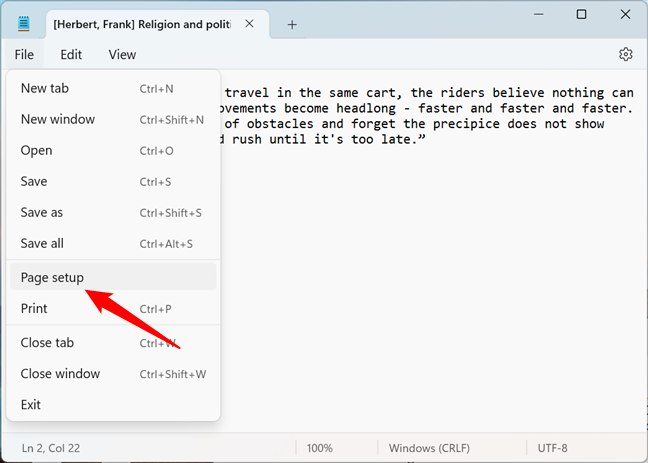
Pagina-instelling in Kladblok voor Windows 11
Hoewel de opties voor pagina-instelling relatief beperkt zijn in Kladblok, bieden ze u alle U kunt het papierformaat en de gebruikte printerlade, de afdrukstand (staand of liggend), de marges en de gebruikte kop-en voettekst selecteren, indien van toepassing.
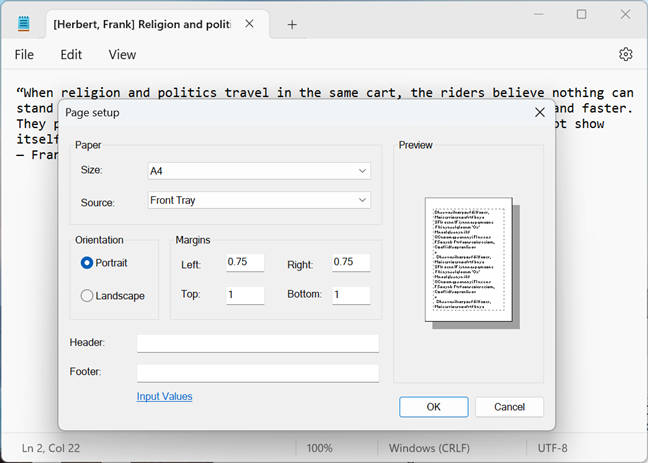
Opties voor pagina-instelling beschikbaar in Kladblok
Dan , ga terug naar het menu Bestand en selecteer Afdrukken.
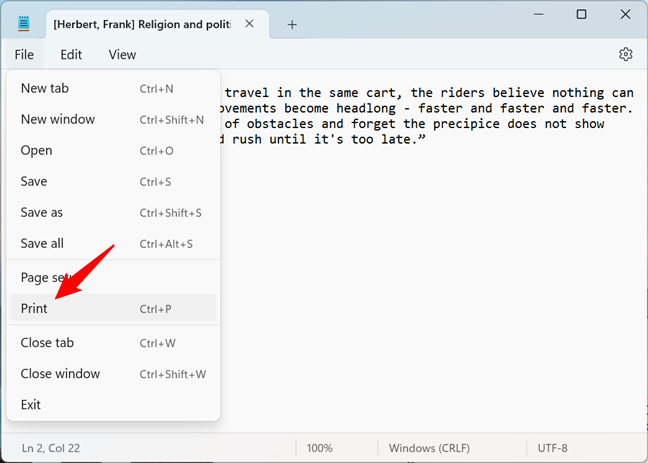
Een tekstbestand afdrukken met Kladblok
Kladblok opent het dialoogvenster Afdrukken, waar u verder kunt aanpassen hoe u het document wilt hebben gedrukt op papier. Wijzig de instellingen naar wens en druk op de knop Afdrukken om het bestand naar de printer te sturen.
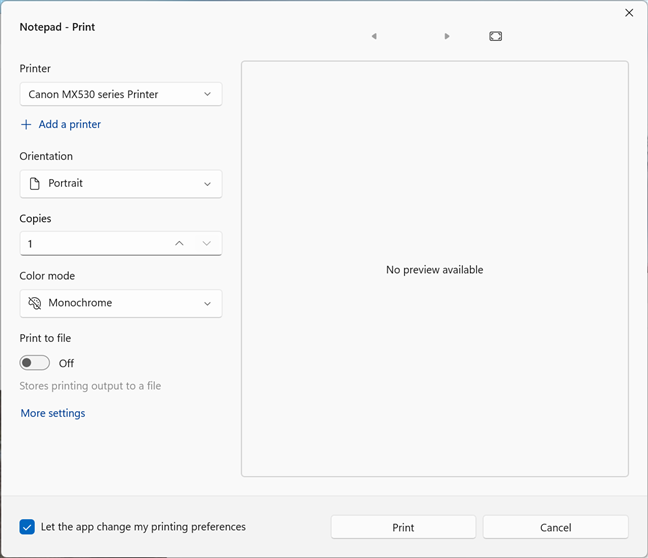
Het dialoogvenster Afdrukken van Kladblok
TIP: Als u meer dan één printer hebt geïnstalleerd, hier leest u hoe u de standaardprinter in Windows instelt.
Hoe Kladblok in donkere modus weer te geven op Windows 11
Kladblok van Windows 11 heeft een functie die niet beschikbaar is in oudere Microsoft-besturingssystemen, niet zelfs in Windows 10. Dat is de mogelijkheid om de interface in lichte of donkere modus weer te geven, afhankelijk van wat u verkiest. Om de visuele interface van Kladblok te wijzigen, drukt u op de knop Instellingen in de rechterbovenhoek van het venster.
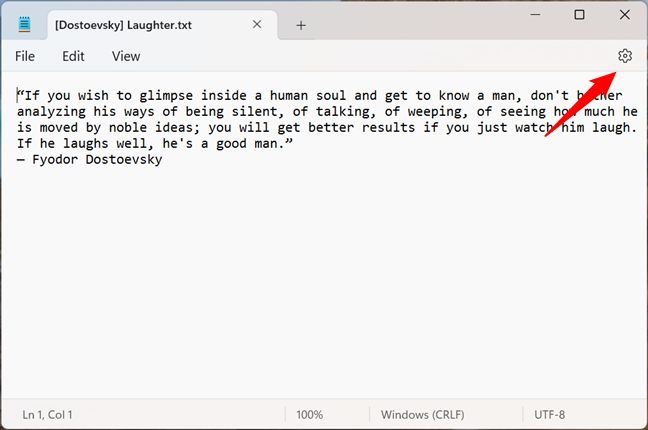
De knop Instellingen van het Kladblok van Windows 11
Klik of tik vervolgens op de pagina Instellingen op App-thema en selecteer de weergave modus die je het leukst vindt: licht of donker.
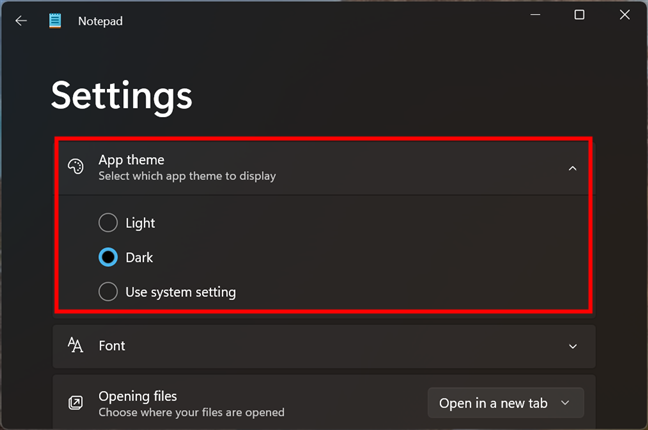
De donkere modus inschakelen voor Kladblok in Windows 11
Bovendien kunt u Kladblok ook”Systeeminstelling gebruiken”laten gebruiken als u wilt dat het uiterlijk automatisch verandert, afhankelijk van het systeem-brede instellingen van de personalisatie-opties van Windows 11. Lees deze handleiding voor meer informatie over de donkere modus in Windows 11: Donkere modus inschakelen in Windows 11.
Hoe u ervoor kunt zorgen dat Kladblok bestanden opent in nieuwe tabbladen of nieuwe vensters
Er is nog een laatste instelling die we moeten bespreken voor en in deze Kladblok-handleiding: Bestanden openen. Zoals u nu weet, kreeg Kladblok na de Moment 2-update voor Windows 11 ondersteuning voor tabbladen. Bovendien is het standaardgedrag bij het openen van bestanden om ze allemaal in een nieuw tabblad te openen, niet in een nieuw venster zoals in het verleden. U kunt dat echter naar wens wijzigen.
Om de manier waarop Kladblok bestanden opent te wijzigen, start u de app en gaat u naar de instellingen door te klikken of tikken op de kleine tandwielknop in de rechterbovenhoek van het venster.
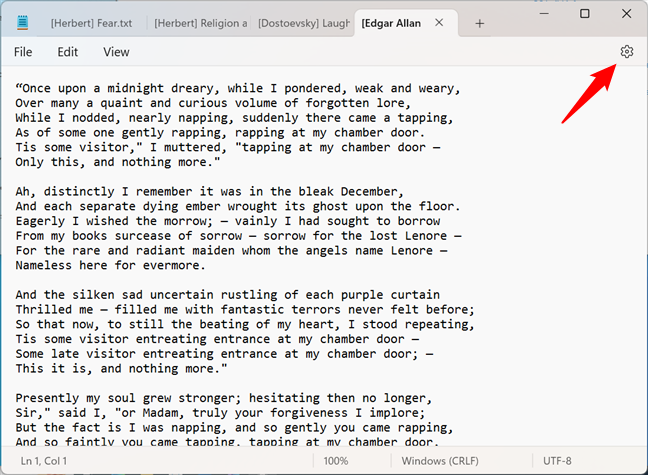
Open de instellingen van Kladblok
Klik of tik in Instellingen op de vervolgkeuzelijst naast Bestanden openen (kies waar uw bestanden worden geopend) en selecteer de gewenste optie:”Openen in een nieuw tabblad”of”Openen in een nieuw venster.”
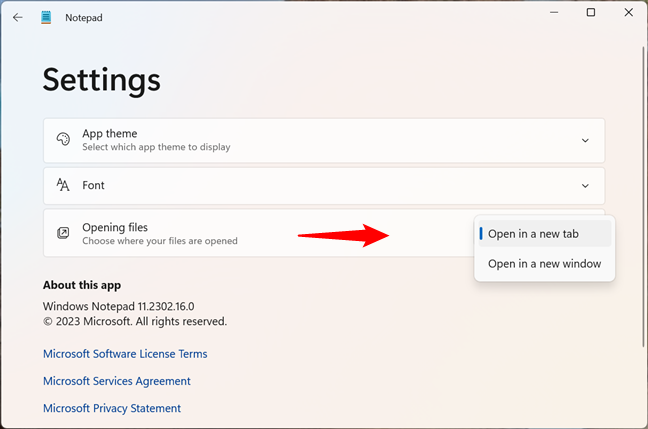
Selecteer hoe u bestanden wilt openen: in een nieuw tabblad of nieuw venster
De wijziging gebeurt onmiddellijk, dus u kunt daarna gewoon doorgaan met uw werk.
Gebruik je Kladblok in Windows 11?
Eerlijk gezegd gebruik ik Kladblok niet zo vaak. Ik vind het echter zo nu en dan nuttig als ik haast heb en iets wil opschrijven. En jij? Gebruik je Kladblok regelmatig? Laat me in de reacties hieronder weten of je het handig vindt en of je de functies ervan in Windows 11 leuk vindt. Wat zou je willen dat Microsoft nog meer toevoegt aan deze app?